Ovaj kratki članak opisuje kako uključiti ili isključiti Genius za aplikacije. Ovo je značajka koja će vam pomoći da otkrijete nove aplikacije na temelju kupnji aplikacija koje ste napravili za osobe koje koriste iOS 6 i starije verzije.
S uvođenjem iOS-a 7, Apple više ne nudi značajku Genius
Umjesto toga, iOS 7 koristi sličnu značajku pod nazivom Near Me kako bi pomogao u otkrivanju novih iOS aplikacija u App Storeu. 
Sadržaj
- Koristite li iOS 8, 9 ili 10?
- I za ljude koji koriste iOS 11 ili 12
- Da biste omogućili Genius za aplikacije na svom iPadu, iPhoneu ili iPod touchu:
- Da biste onemogućili Genius za aplikacije na iPadu, iPhoneu ili iPod touchu:
- Vezane objave:
Koristite li iOS 8, 9 ili 10?
Za ljude koji koriste iOS 8, 9 ili 10, pogledajte kartice Top Charts ili Explore kako biste pronašli zanimljive i preporučene aplikacije. 
I za ljude koji koriste iOS 11 ili 12
Pregledajte kartice Danas i Aplikacije za preporuke i otkrijte aplikacije za koje nikada prije niste čuli ili isprobali! Appleova značajka Genius, Near Me ili Today/Apps posebno je korisna s obzirom na to da su dostupni milijuni aplikacija.
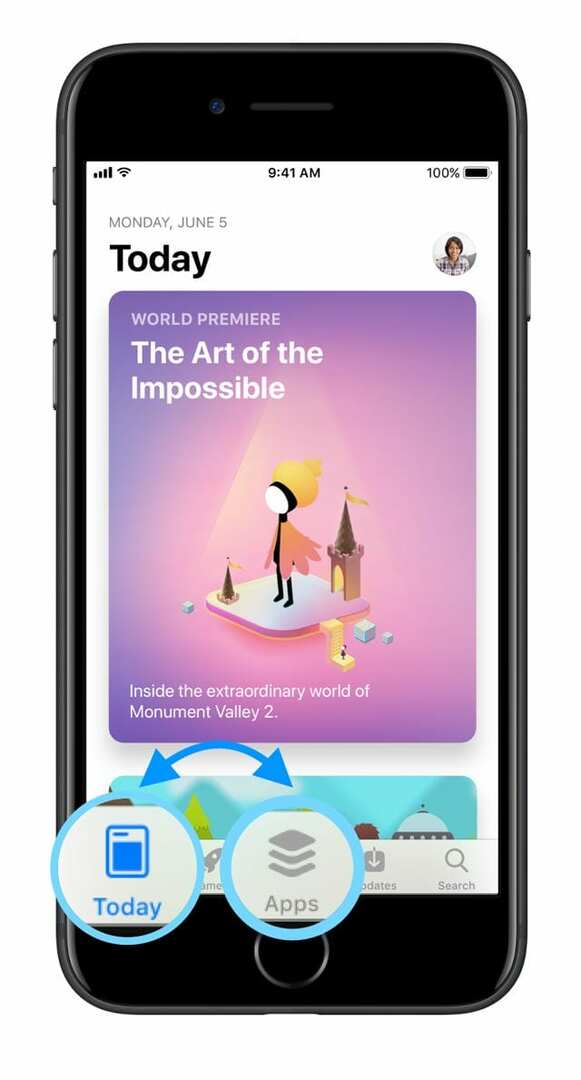
Otkrijte aplikacije u iOS-u 11/12
- Dodirnite Danas da biste vidjeli istaknute priče i aplikacije
- Odaberite Igre ili Aplikacije da biste vidjeli nova izdanja, top ljestvice ili pregledavali po kategoriji
- Dodirnite Traži da biste pomoću ključne riječi pronašli aplikaciju
Dok su značajke Near Me, Top charts, Explore i Today/Apps uvijek omogućene, značajka Genius za iOS 6 i starije je nešto što možete omogućiti ili onemogućiti. 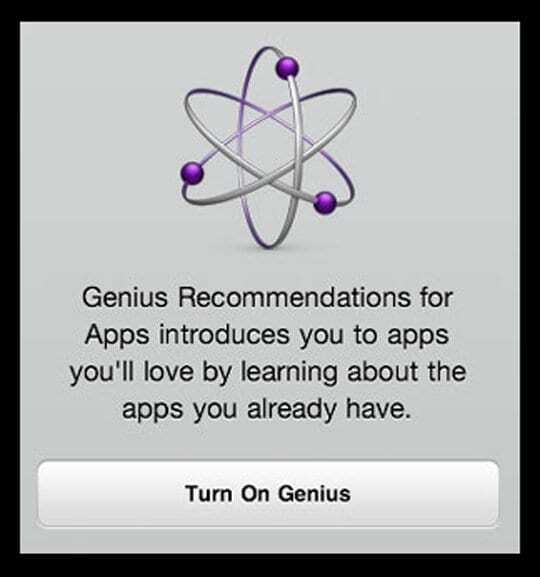
Da biste omogućili Genius za aplikacije na svom iPadu, iPhoneu ili iPod touchu:
- Pokrenite App Store
- Dodirnite karticu Genije
- Dodirnite Uključi Genius'
- Apple od vas traži da unesete lozinku za Apple ID. Nakon toga od vas će se tražiti da se složite s Appleovim uvjetima i uvjetima privatnosti. Pomaknite se prema dolje i dodirnite Slažem se
- Sada kada ste uključili Genius, Genius dodir pokazuje vam preporuke aplikacija
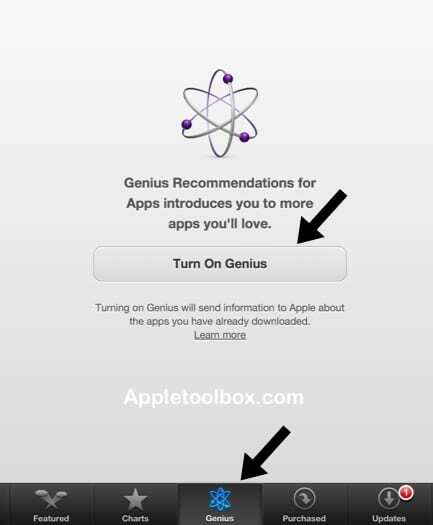
Da biste onemogućili Genius za aplikacije na iPadu, iPhoneu ili iPod touchu:
- Pokrenite App Store
- Dodirnite karticu Istaknuto
- Pomaknite se prema dolje do dna
- Dodirnite svoj Apple ID i odaberite Prikaži Apple ID gdje možete upravljati postavkama Apple ID-a.
- Dodirnite Isključi Genius za aplikacije
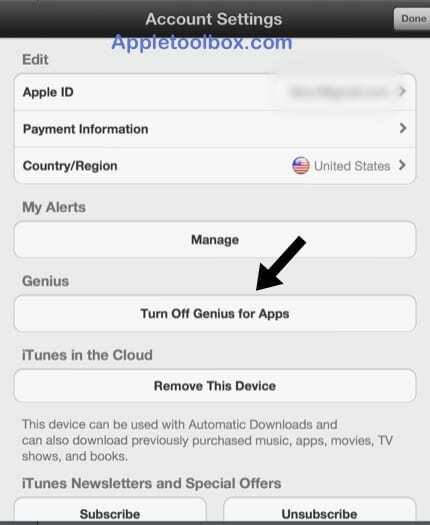

Opsjednut tehnologijom od ranog dolaska A/UX-a na Apple, Sudz (SK) odgovoran je za uredništvo AppleToolBoxa. Sjedište mu je u Los Angelesu, CA.
Sudz je specijaliziran za pokrivanje svega macOS-a, nakon što je tijekom godina pregledao desetke razvoja OS X i macOS-a.
U prijašnjem životu, Sudz je radio pomažući tvrtkama s liste Fortune 100 u njihovim težnjama prema tehnologiji i poslovnoj transformaciji.